
ワードプレスでブログを始めたのですが、アクセスがほとんどありません。
「最初の数ヶ月間はアクセスがなくて当たり前」と言われていますが、何か「設定」や「やり方」に問題があるのではないかと不安で悩んでいます。
このようなお悩みを解決する記事です。
ワードプレスブログを始めたすぐは、アクセスがないの当たり前と言われています。
しかし、わかっていても、不安になってしまうものです。
ネットでは、ブログ開設したばかりなのにアクセスが多い”特殊な人”もちらほら見受けられるので、
そういった情報を見つけては、自分のブログは何でアクセスがないの?っと不安がな気持ちになります。
そんな漠然とした不安を感じて消耗しないために、あなたのブログに致命的な設定ミスや問題点がないか確認するためのチェックシートを準備しました。
ワードプレスやプラグインでは、Googleの検索に表示されなくなる設定やアクセスが来なくなる設定があるため、誤って設定ミスをしていないかどうかをチェックシートに従って確認してみてください。
問題がないことを確認できたら、次はアクセスを増やしていくための対処法についても解説していますので実践してみてください。
本記事を読めば、あなたが間違ったブログ運営をしていないかを確認でき、アクセスが来るようになるまでの具体的なアクションがわかるようになります。
ワードプレスブログの初期でアクセスがない理由

なぜワードプレスブログを始めたすぐは、アクセスがないのでしょうか。
それは「そもそもアクセスがどうやって集まるのか?」を考えると容易に納得できます。
アクセスが集まる経路は5つ- 検索エンジン(オーガニックサーチ)
- SNS(ソーシャルメディア)
- 被リンクによる外部サイトからの流入
- お気に入り・ブックマークなどからの直接流入
- 有料広告による流入
検索エンジンからのアクセス
ブログ記事を書いてからGoogle検索エンジンで上位表示されるまでに、約3ヶ月かかると言われています。
実際に当ブログでも検索上位に入っている記事は、投稿日からおおよそ3ヶ月くらいは時間がかかっていますので、割と正しい情報です。
しかも検索エンジンからのアクセスを期待する場合、少なくとも検索順位トップ10には入る必要がありますが、初心者がいきなり検索順位でトップ10に入る記事を書くのは結構ハードルが高いです。
これが「ブログ開始から3ヶ月はアクセスがない」と言われている理由です。
ブログ開始初月や2ヶ月目に「アクセスがない」と嘆いても、それは当たり前のことなので、無駄に消耗するだけです。
SNSからのアクセス
ソーシャルメディアからのアクセスなら、主に以下の3つが挙げられます。
- ツイッター
- フェイスブック
- インスタグラム
これが唯一ブログ開設初期でもアクセスを作れる経路だと言えます。
自分が書いた記事をSNSで拡散すれば、あなたの友人や知人がアクセスしてくれるはずです。
被リンクによる外部サイトからの流入
被リンクとは、あなたが書いたブログ記事のURLが、どこか外部サイトに貼られている状態です。
もし、あなたが専門性や権威性のある記事、もしくは誰かの役に立つ記事を書くことができれば、それを読んだ人が「この記事はとても参考になった!」と記事をSNSでシェアしてくれたり、自分のブログに貼ってくれたり、自然に被リンクが増えていくわけです。
検索エンジンにも上位表示されないブログ初期で、被リンクによる流入を狙うのは、かなり厳しいですね。
お気に入り・ブックマークなどからの直接流入
多くの人は、自分がよくアクセスするウェブページを「お気に入り」や「ブックマーク」に登録して、簡単にアクセスできるようにしています。
お気に入りやブックマークに登録してもらうのも、ブログ開設したばかりの時期では難しいと思われます。
有料広告による流入
Googleで検索したときに、一番上に表示される広告記事を目にしたことがあると思います。
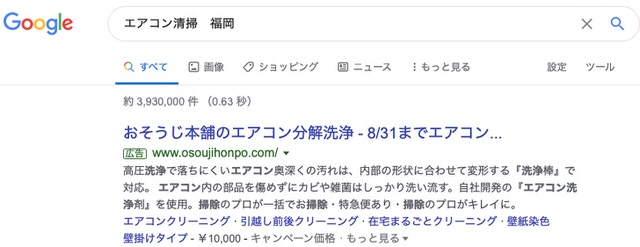
有料広告を使えば、あなたの記事を検索の一番上に表示させることができます。
しかし、コストをかけても、必ず売り上げにつながるとは限らないので、最初からリスクのある有料広告を使う人はかなり少数派です。
ワードプレスブログのアクセスがない時のチェックリスト

- WordPressの設定を確認する
- All in one SEOのnoindexの設定を確認
- ページ読み込み速度が遅くないかを確認
- キーワードを決めて記事を書いているか?
以下で具体的に解説していきます。
WordPressの設定を確認する

WordPressにはブログが検索エンジンで表示されななくなってしまう設定があります。
その設定をしている場合は、いつまで経ってもあなたのブログはGoogel検索に出てきません。
当然アクセスがない状態になります。
以下の手順で確認しましょう。
WordPressの設定を確認する手順
ワードプレスの管理画面で
❶「設定」にマウスポインターを合わせます。
❷「表示設定」をクリックします。
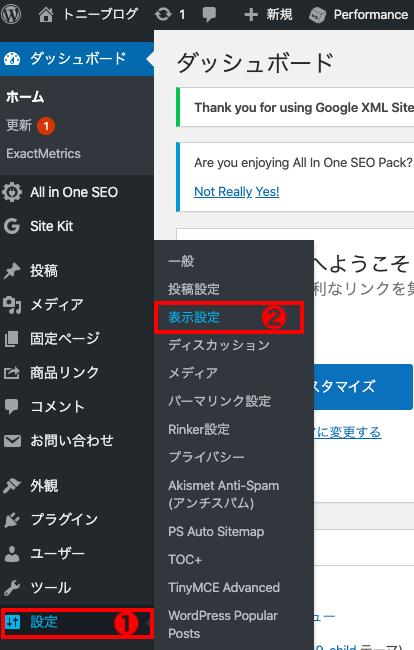
以下の画面で
❶「検索エンジンがサイトをインデックス しないようにする」にチェックが入っていないことを確認します。
チェックが入っているとgoogleの検索であなたのブログが出てこないので、必ずチェックを外しておきましょう。
❷チェックを外したら「変更を保存」をクリックします。
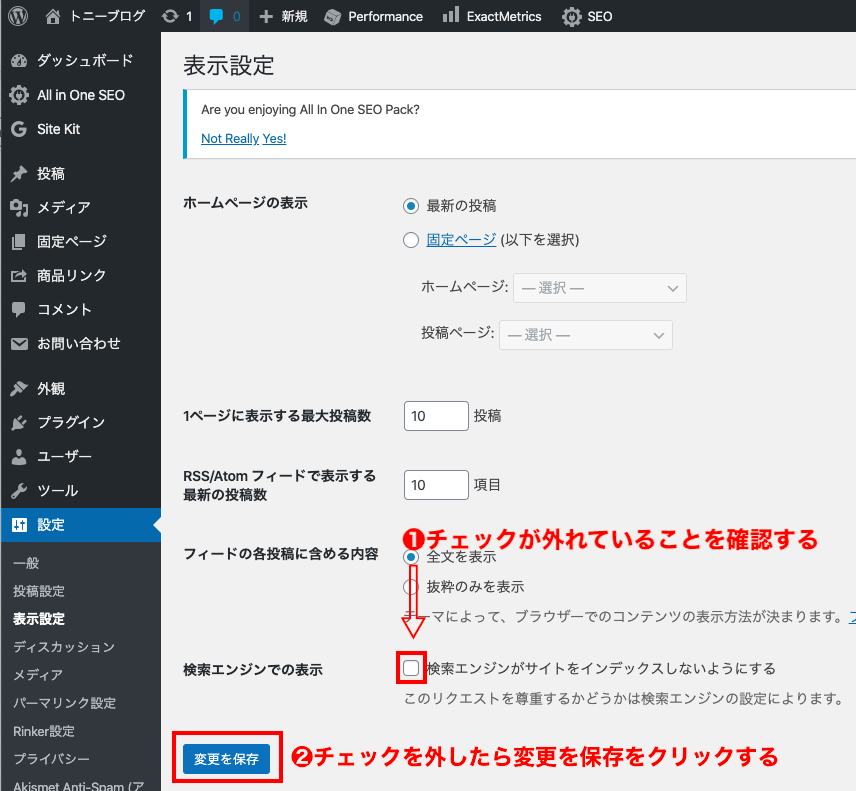
All in one SEOのnoindexの設定を確認
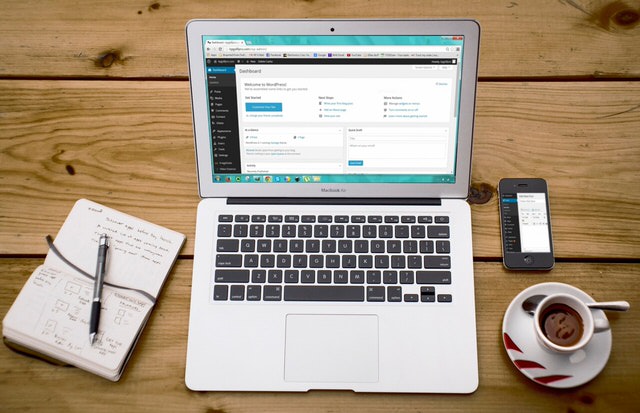
「All in one SEO」とはSEO対策のプラグインのことです。
こちらは「All in one SEO」のプラグイン を使用している方向けの解説になります。
ワードプレスの管理画面で
❶「All in One SEO」にマウスポインターを合わせます。
❷「一般設定」をクリックします。

以下のように「Noindex設定」という項目があります。
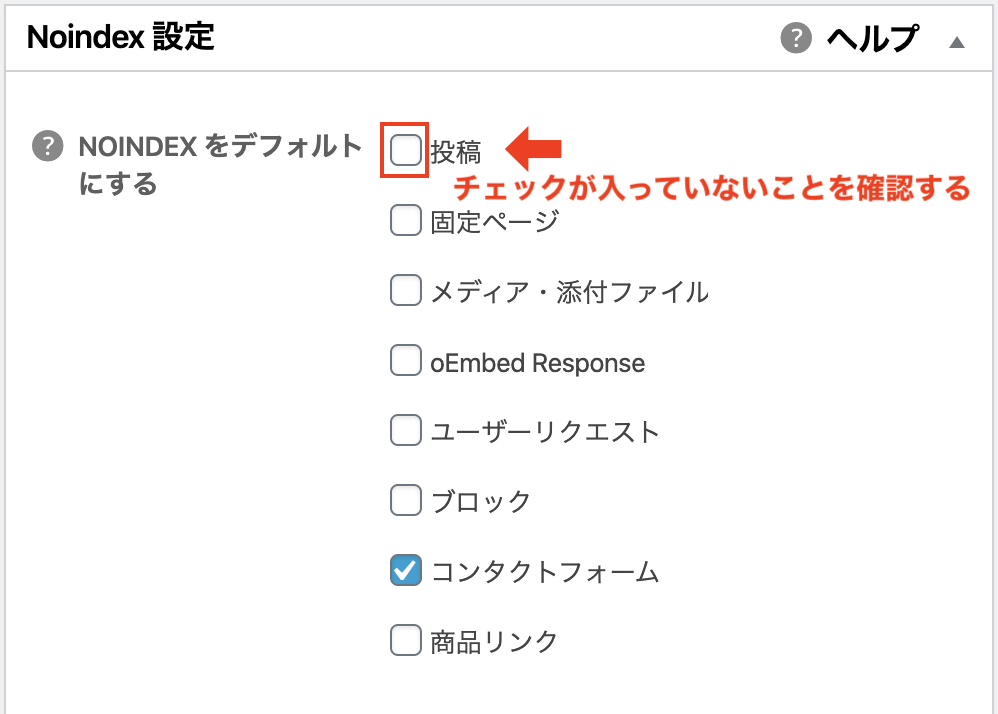
「投稿」にチェックが入っていないことを確認して下さい。
チェックが入っている場合は、チェックを外します。
「Noindex設定」とはGoogleの検索結果に表示させないようにする設定です。
つまり「投稿」をnoindexにすると、あなたが投稿したブログが検索で表示されないようになってしまうのです。
ページ読み込み速度が遅くないかを確認

Googleではページの読み込み速度の重要性を以下のように記述しています。
速度が重要な理由
・ページの読み込みに時間がかかると、直帰率に深刻な影響を及ぼします。具体的には:
Google Search Console 速度レポート
・ページの読み込み時間が 1 秒から 3 秒に増加すると、直帰率は 32% 増加します。
・ページの読み込み時間が 1 秒から 6 秒に増加すると、直帰率は 106% 増加する。
・遅いと判断されたページは、Google 検索での順位が下がる可能性がある。
どういう意味かと言えば、
①あなたの記事がクリックされても、表示が遅いので読者がページを閉じてしまう。
②ページが遅いと検索上位を取れない=アクセスがこない
このように、ページ読み込み速度は、ブログにアクセスがない要因になるのです。
ページ読み込み速度の確認方法
Google アナリティクス を使って確認ができます。
ブログ運営では重要なツールなので使っていない方は、導入する方が良いです。
まずは、以下のGoogleアナリティクス のホーム画面にアクセスします。
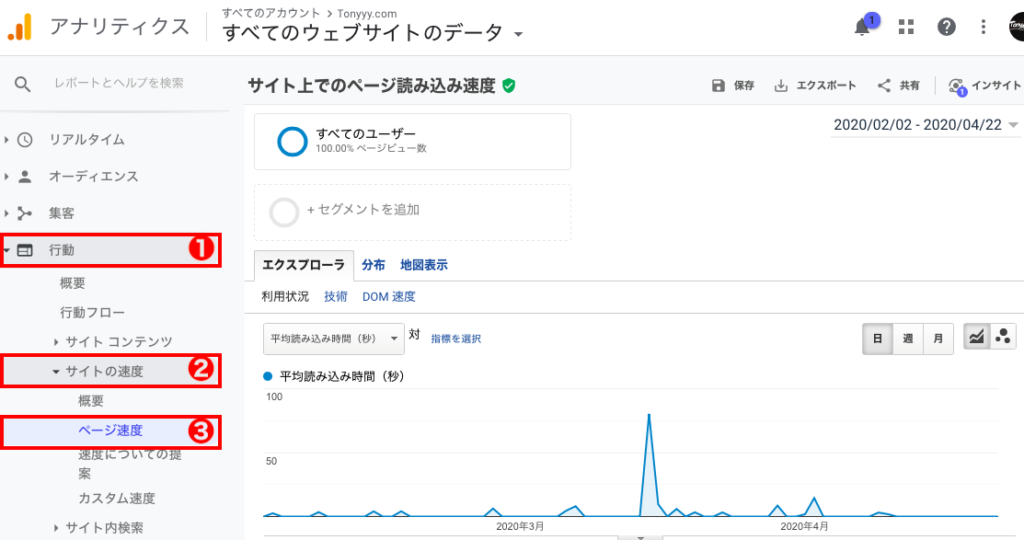
「行動」→「サイトの速度」→「ページ速度」の順番でクリックします。
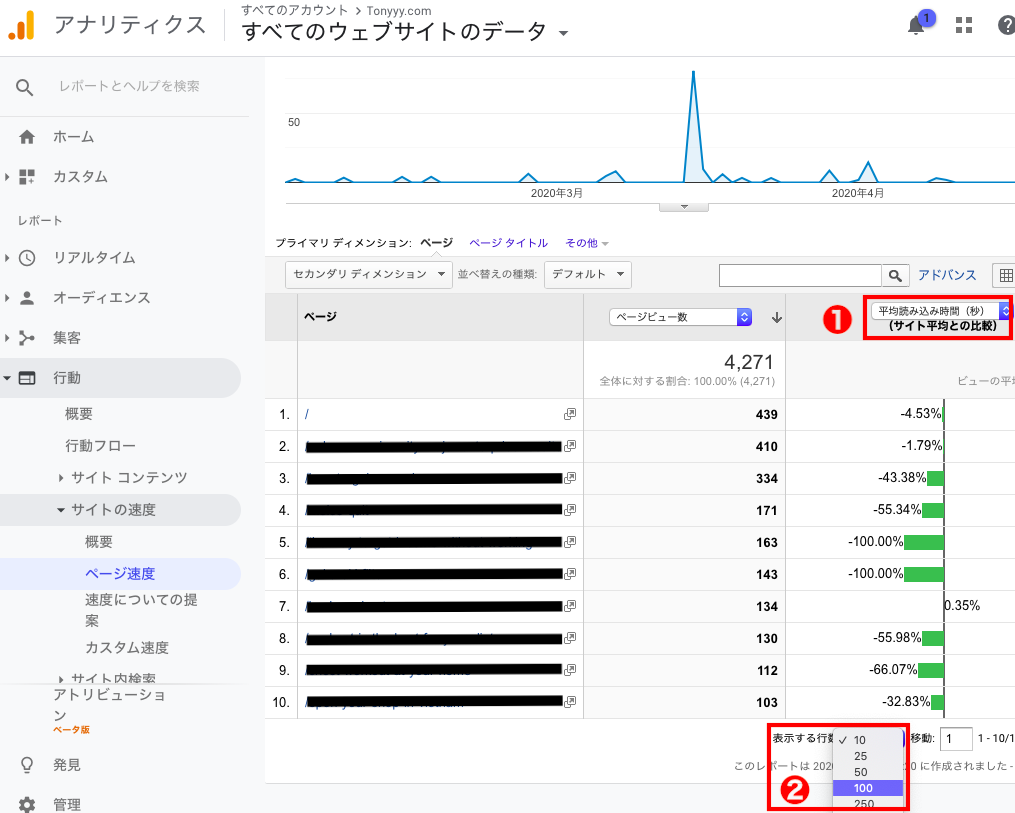
❶ドロップダウンリストから「平均読み込み時間(秒)」を選択します。
❷「表示する行数」で「100」か「250」を選択するとリストが見やすくなります。
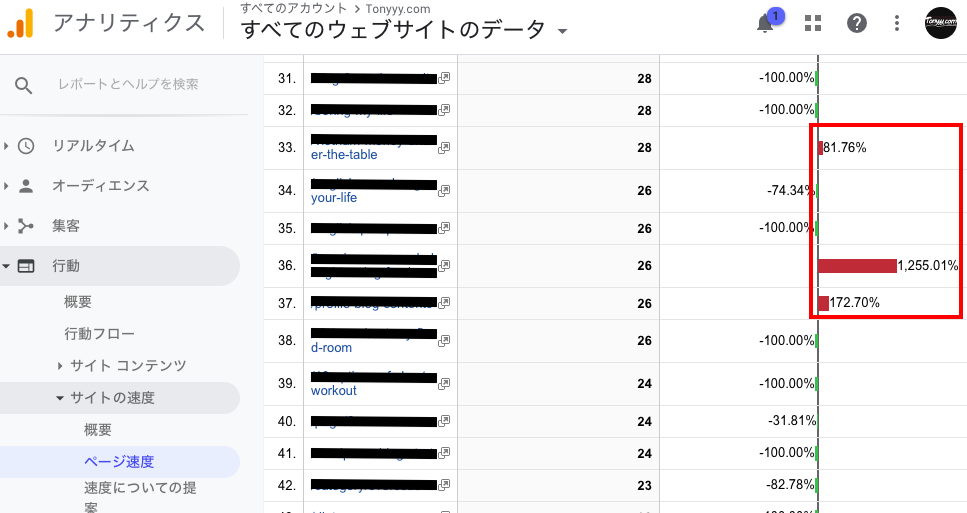
「平均読み込み時間(秒)」のグラフが赤色になっているページは、速度が遅いので改善が必要だと判断できます。
ページ読み込み速度が遅いページの対処法
読み込み速度が遅いページが特定できたので、次はそれらを改善していきましょう。
読み込み速度が遅くなる原因の多くは画像ファイルが大きすぎることです。
それらを最適なサイズに変更していきましょう。
EWWW Image Optimizerの導入
最も簡単なのは「EWWW Image Optimizer」というプラグイン を導入する方法です。
インストールして有効化しておくだけで自動的に画像ファイルを圧縮してくれます。
過去にアップした画像もEWWW Image Optimizerを使って以下の手順で一括で圧縮することができます。
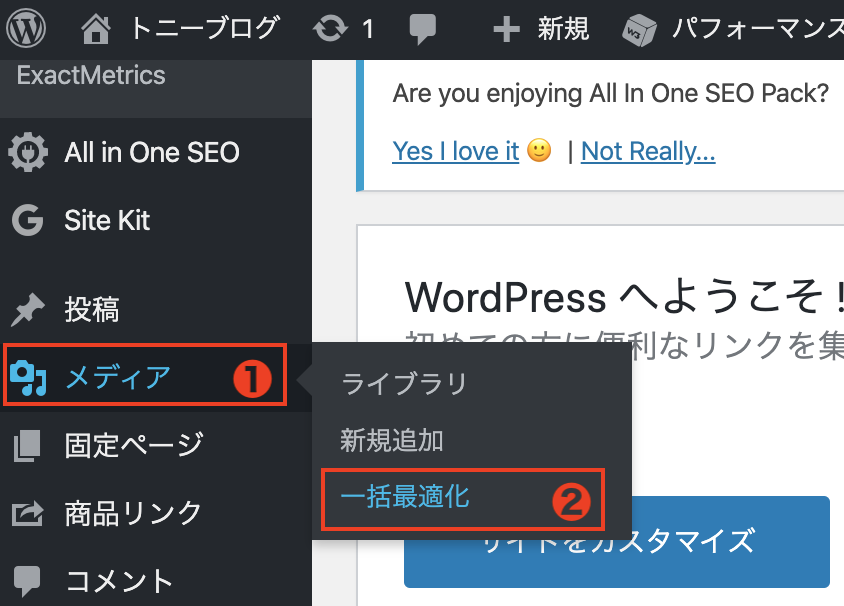
❶「メディア」にマウスポインタを合わせます。
❷「一括最適化」をクリックします
※EWWW Image Optimizerをインストールして有効化しなければ「一括最適化」は表示されません。
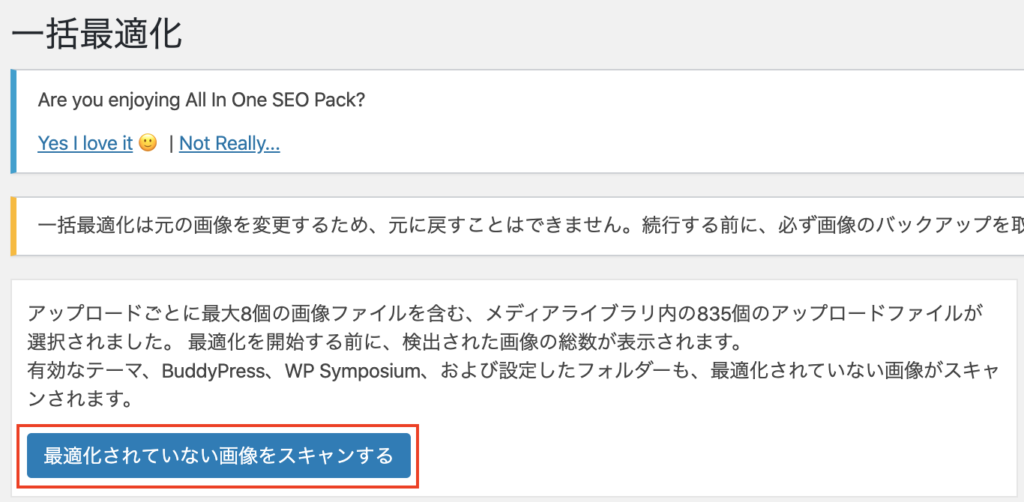
「最適化されていない画像をスキャンする」をクリックします。
表示が切り替わり「最適化を開始」をクリックして一括で画像を圧縮できます。
キーワードを決めて記事を書いているか?

ブログは必ず「キーワード」を決めて書く必要があります。
なぜなら、キーワードは読者のニーズそのものを表しているからです。
例えばGoogleで「ニューヨーク 6月 気温」というキーワードで検索した人のニーズは

・6月にニューヨークに行く予定だけど、暑いのかな?
・どんな服装で行けばいいのかな?
こういったニーズがあることが予測できます。
よって、記事の内容に「ニューヨークの気温の情報」や「どんな服装が適切かのアドバイス」などを含めれば、大枠の読者のニーズは満たすことができます。
記事を書く手順- まず始めに記事のキーワードを決める
- キーワードから予測される読者のニーズを考える
- 読者のニーズを満たす記事の内容を考える
でも、なぜ読者のニーズを満たす記事を書く必要があるでしょうか?
その理由は
「読者のニーズを満たす記事」=「Googleから高評価される記事」だからです。
証拠としてGoogleはこのような公言をしています。
「完璧な検索エンジンとは、ユーザーの意図を正確に把握し、ユーザーのニーズにぴったり一致する答えを返すものである」
Google検索の仕組み
Googleから高評価されると検索で上位表示されやすくなり、必然的にアクセスが増えます。
以上、ワードプレスブログのアクセスがない場合に確認すべきチェックリストです。
アクセスを増やすための根本的な対処法

ワードプレスブログのアクセスがない場合、まずは解説したチェックリストの内容を実行していただきたい。
さらに、アクセスを増やす為にできることをご紹介します。
検索順位をチェックする
アクセスを増やすにはGoogleで検索順位上位に入ることが鍵となります。
そのためには自分が書いた記事のキーワードの順位を知っておく必要があります。
検索順位をチェックするツールは色々ありますが、中でもRank Tracker(ランクトラッカー )がおすすめです。
おすすめする理由
- 年間149ドルで使用でき安い!(Mozのツールは月額で99ドル)
- 使い方の情報がネット上に多く出ている(困ったときでも安心)
- トップクラスに稼いでいるブロガーのほとんどが使用している
イメージが湧きやすいよう、画像で示すとこんな感じです。
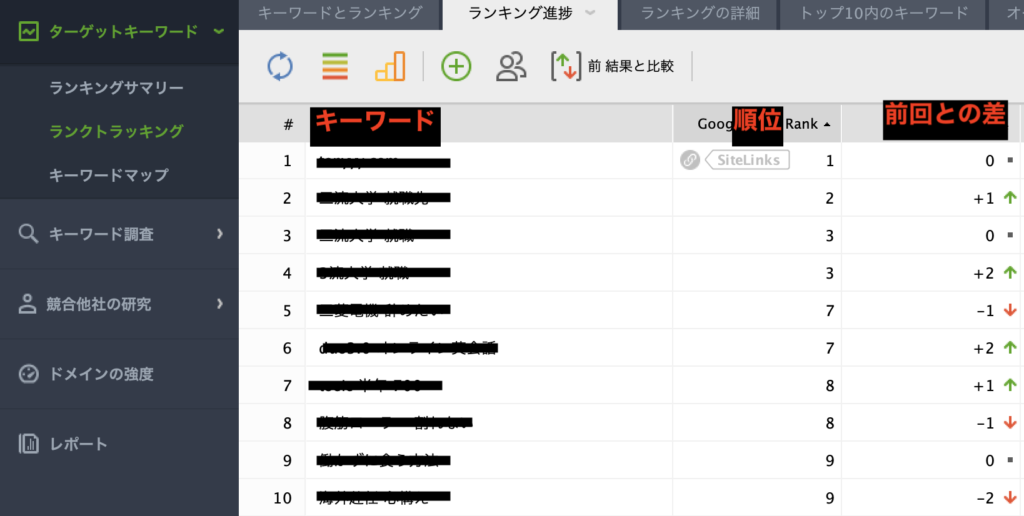
ブログの各キーワードに対して、順位と順位の変動幅(順位の差)が一目瞭然となってます。
しかも、毎日自動で順位情報を更新してくれるので、順位が下がった記事がタイムリーにわかり、すぐに順位を復活させる処置をすることができます。
逆にこのツールがなければ、順位も順位の変動もすぐにわからないので、手の打ちようがないですね。
将来的に収益化を目指してブログを運営している方はランクトラッカー の導入をおすすめします。
下記の記事にRank Trackerの使い方や導入手順をまとめていますので、参考にして下さい。
-
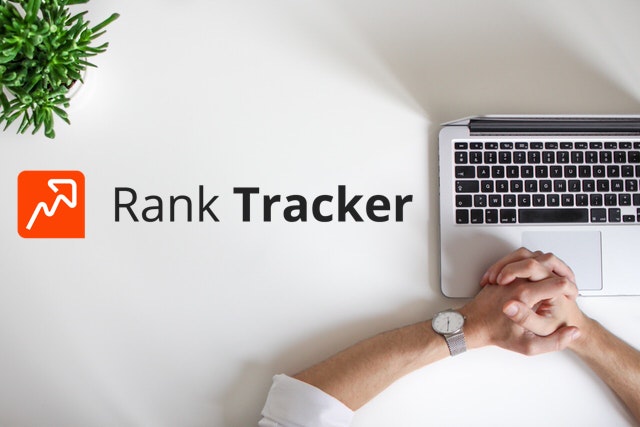
-
【2021】Rank Trackerの料金と使い方【SEO検索順位チェックツール】
記事のリライトで検索順位をあげる
「検索順位が下がった記事」もしくは「検索順位が上がらない記事」はテコ入れして順位アップを狙う必要があります。
具体的にはリライトをおこないます。
リライトとは記事の内容を見直して書き換えることを意味します。
リライトの目的
1. 記事のクリック率(CTR)をあげる
2. 読者が記事に滞在する時間を延ばす。
これらを改善することで記事の検索順位が上がります。
リライトで検索順位が上がった実例
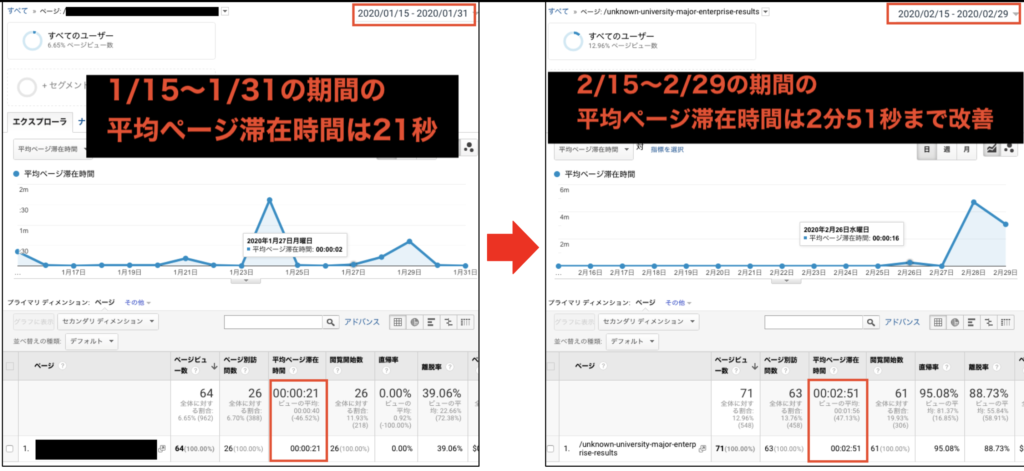
・2020/1/31の平均ページ滞在時間は21秒
・2020/2/3にリライトをして記事内容を変更
・その結果、2020/2/29時点で平均ページ滞在時間は2分51秒まで改善
その結果、検索順位も上昇し3/15には検索1位を獲得できました。
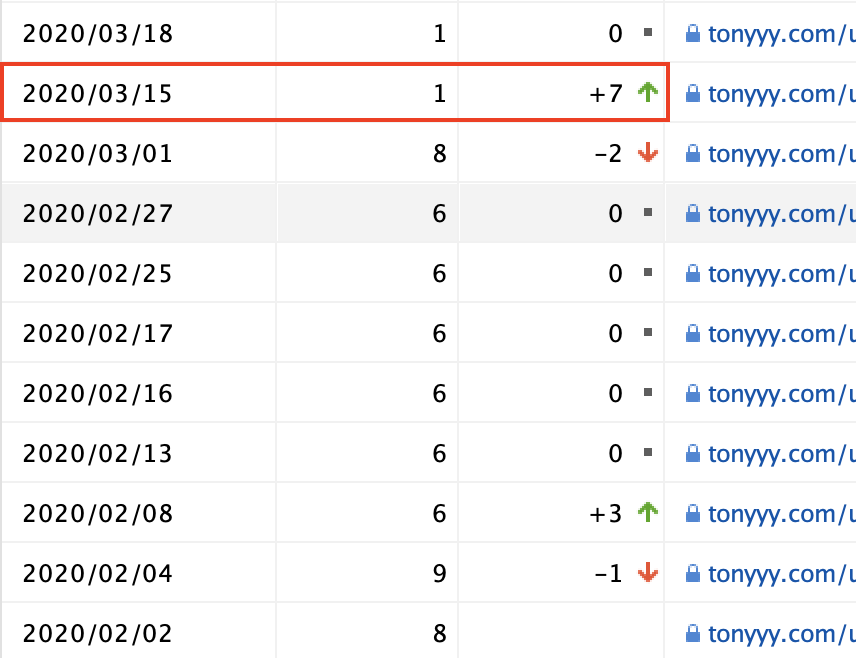
ページ滞在時間が短い場合のリライトのやり方
ページ滞在時間が短いのは読者があなたの記事をクリックし、すぐに読むのをやめたことを意味します。
理由は色々考えられますが、キツイ言い方をすると読者から「読む価値がないと」判断されたのです。
読者に興味をもってもらい、ページ滞在時間を延ばす為には
記事冒頭の「導入文」を改善すると良いです。
具体的には、以下のような導入文の構成にしましょう。
ページ滞在時間を延ばす導入文
1. 読者のニーズを明確にする
2. 記事内容の要約を示す
3. 記事を読んで得られることをイメージさせる
導入文で読者の興味を引いて、本文に誘導することがまずは大事ですね。
-

-
ブログ記事はいつリライトする?タイミングと具体的な方法を解説
検索に反映されるまで最低でも3ヶ月は待つこと
記事を書いてからGoogleの検索に反映されるまで最低でも3ヶ月程度はかかると言われています。
そのため、新しい記事を書いたり、読み込み速度の改善をしたり、リライトしてもすぐに検索順位が上がる訳ではありません。
最低3ヶ月はかかると認識し、気長に待つという心構えも大切です。
ワードプレスブログのアクセスがない場合に確認すべきことまとめ
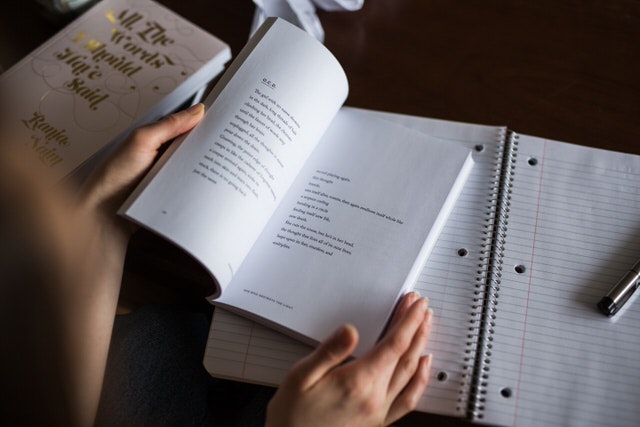
ワードプレスブログ でアクセスがない場合は、まずは記事内のチェックリストの内容を実行してみてくださいね!
記事の内容をおさらいします。
記事のまとめ
アクセスがない場合のチェックリスト
- 検索に表示されるようWordPressの設定を確認する
- All in one SEOのnoindexの設定を解除する
- ページ読み込み速度を改善する
- キーワードを決めて記事を書く
その他、やるべきこと
- Rank Trackerで検索順位をチェックする
- 記事のリライトで検索順位をあげる
- 検索順位が上がるまでは待つことも大事
アクセスがなくても焦らずにやれることをコツコツやっていきましょう。
-
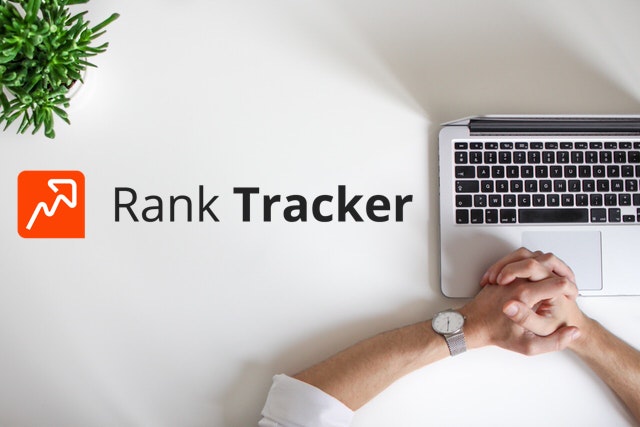
-
【2021】Rank Trackerの料金と使い方【SEO検索順位チェックツール】

